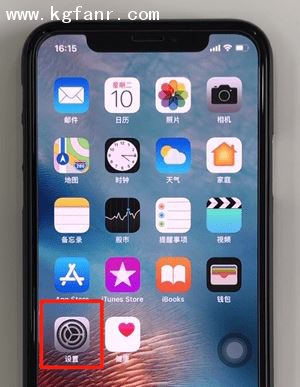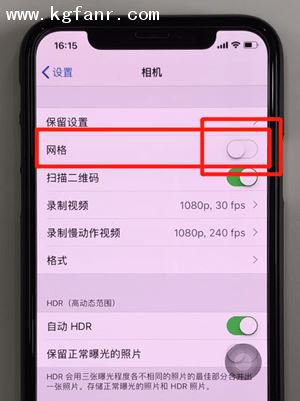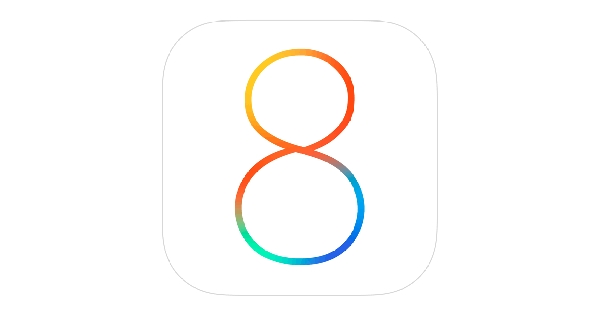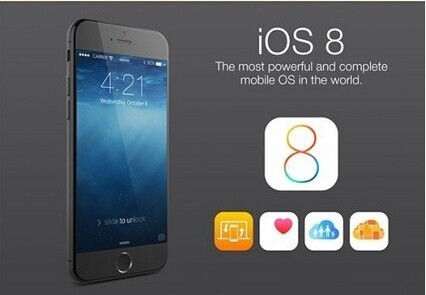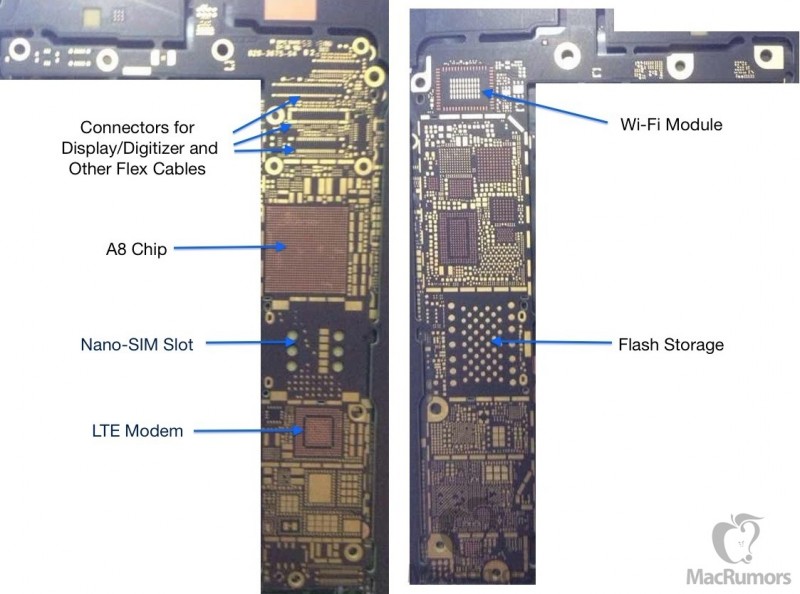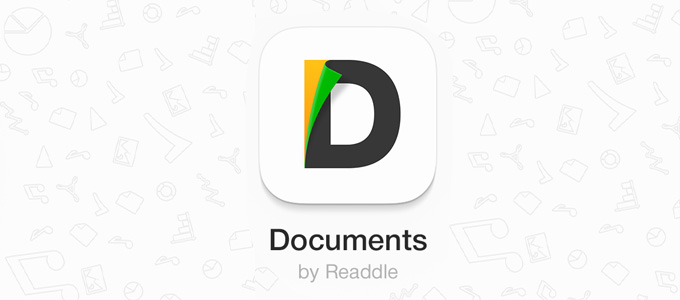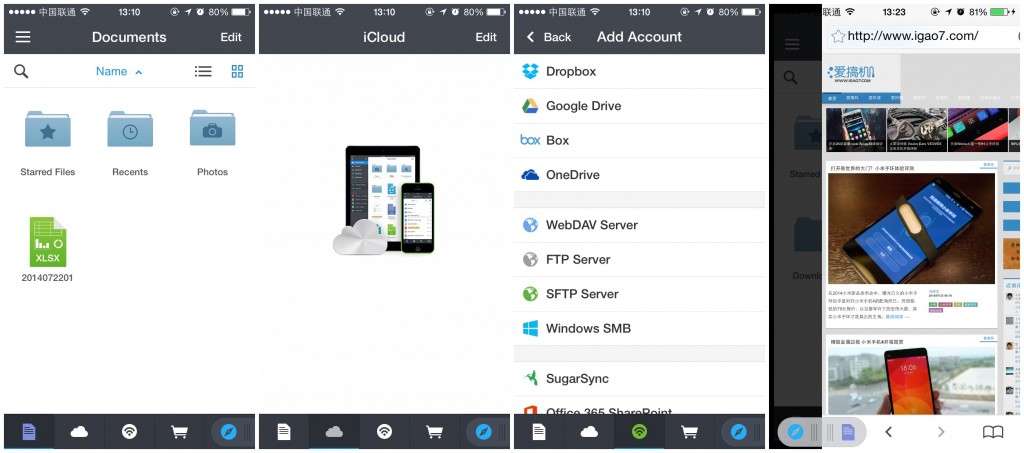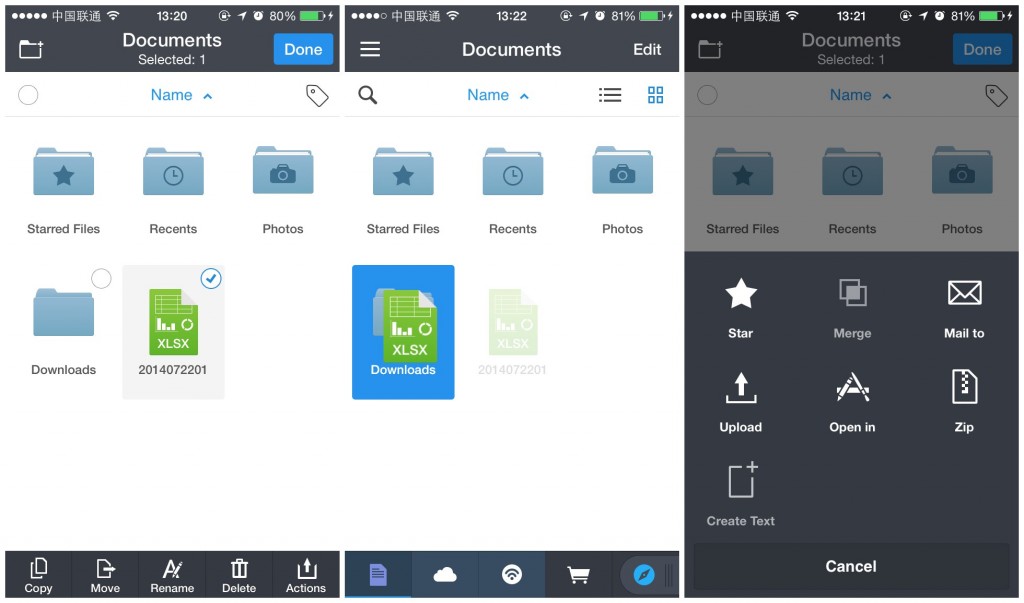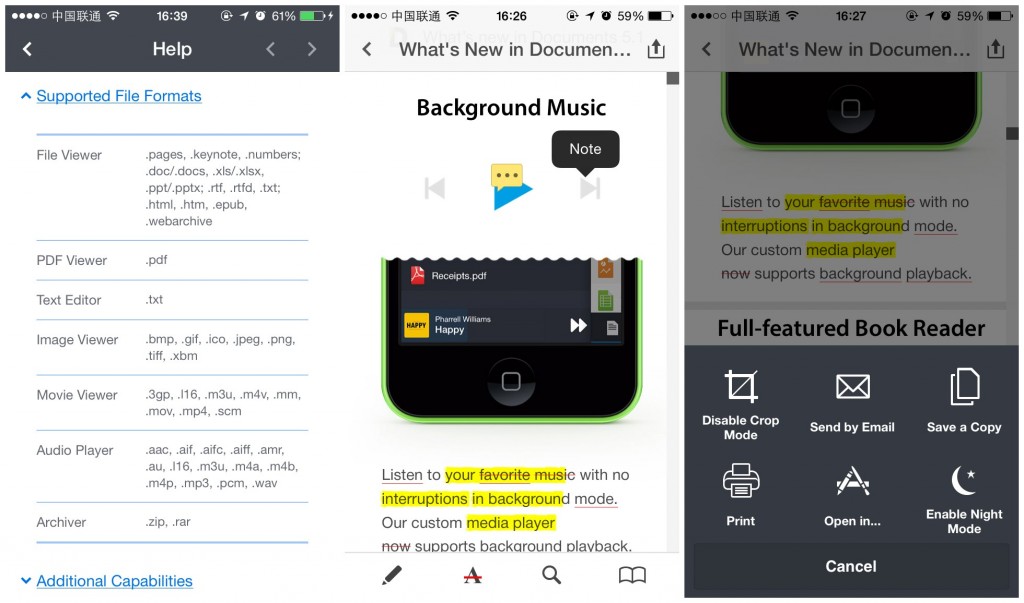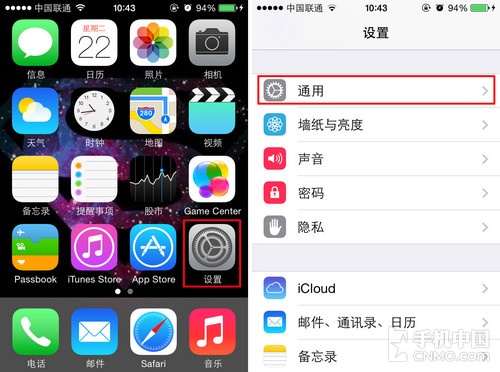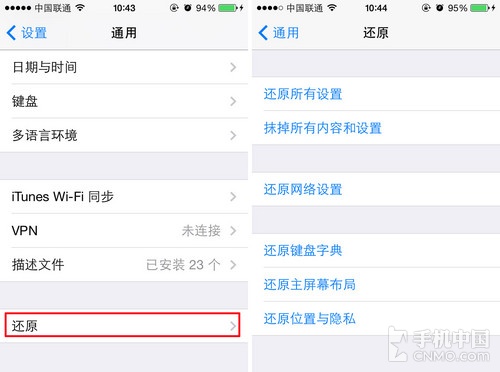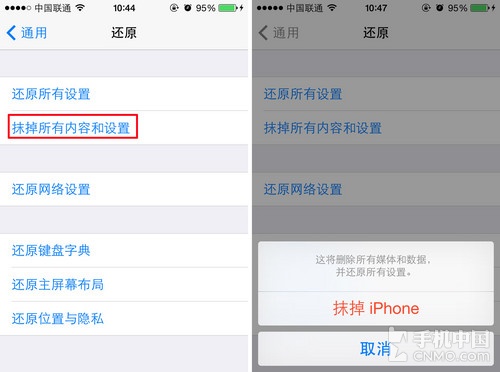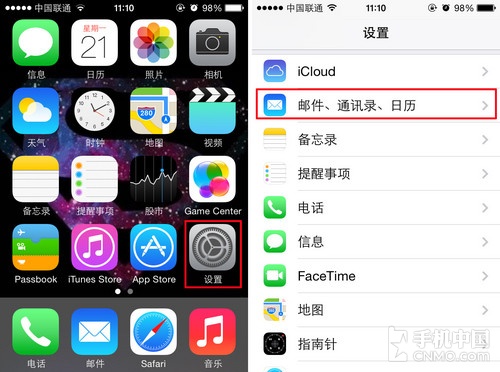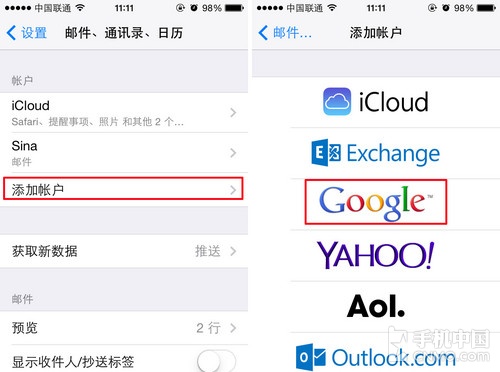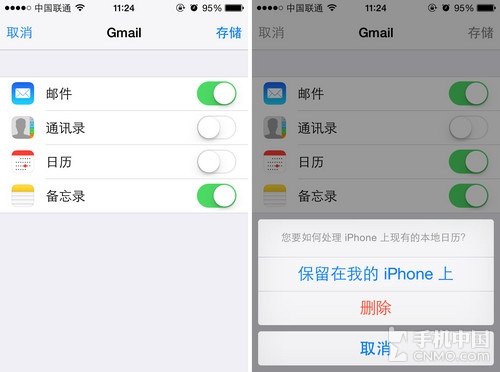在Windows Mobile的时代里,Resco File Explorer与Toatal Commander有着神器的美誉,直至今日,一款超强文件管理器的诞生都会让每一个玩机人充满兴奋与幸福。
可惜,在iOS的环境中,由于受到系统限制,文件管理器无法像Android一样传统,总是会有各种不顺心不顺意的情况发生。回想起4年前笔者刚上手之际,只能依赖越狱后从Cydia中安装Files艰难度日,那种快乐与痛苦并存的记忆至今无法释怀。但庆幸的是,Documents 5在经历了20多次的迭代更新后,曾经的那份遗憾终于能画上一个较为圆满的句号了。
虽然说Documents 5依旧是无法摆脱iOS对它的限制,不过它用其强大的同步功能与文件处理能力弥补了不少缺点。清爽的界面是必须的,LOGO的设计趋近“无设计”,比较讨巧,很通常的设计。
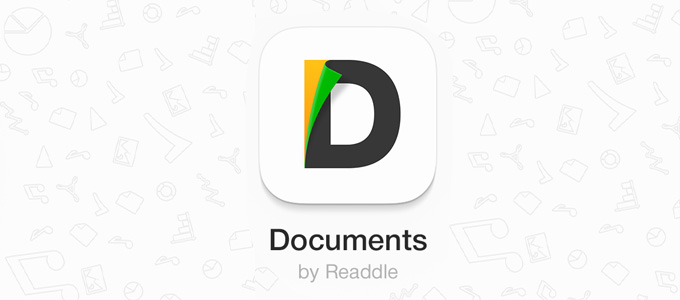
进入后的首栏自然是管理界面,有图标/列表双切换。查阅能力异常强大,看得了文档解得了压缩,放得了电影听得了歌。(听懂了么?你心爱的“小电影”有地方放了)除此之外,超多的网盘管理与无线连接更是Documents 5的杀手锏。iCloud、Dropbox、Google Drive、Box、OneDrive,优秀的网盘全部被归列其中(很可惜在国内已经挂彩2个了)。无线传输协议支持WebDAV、FTP、SFTP、SMB,如果设备都在同一个网络下的话,那就可以省去菊连互传啊!(Time Capsule表示找到组织了)最右往左滑动会抽出浏览器,这又是个实用的东西,网络下载就靠这个了。(下载?额……好像懂了些什么)
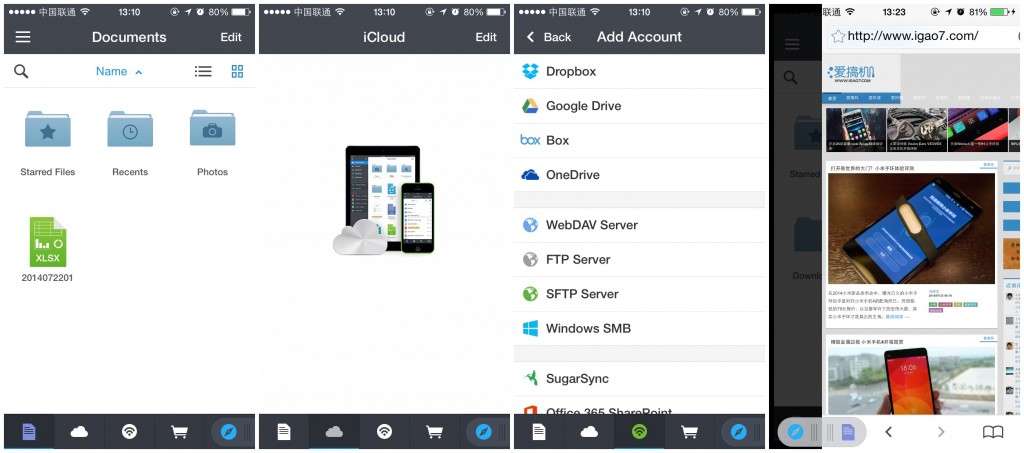
浏览器不仅仅可以下载,还可以选择各种不同的模式。这样的好处在于,可以应对某些特定的网站对浏览器的兼容问,另外还可以使用各种网页端的桌面版。其中妙处不言而喻,请细细体会。

文件的编辑处理非常到位,允许用户拖拽移动。复制、粘贴、更名、发送、收藏……基本功能一应俱全。
如果连接了网盘,那么这儿就是传送文件至网盘的途径(其实是唯一途径,如果能做到更加融合复制粘贴那就更好了)。另外,编辑选项还能处理压缩zip与创建txt的能力,如若碰到无法打开的文件,还可以分享至其它App打开。(你能了解在OS X下的Finder不能右键新建txt的痛苦么?)
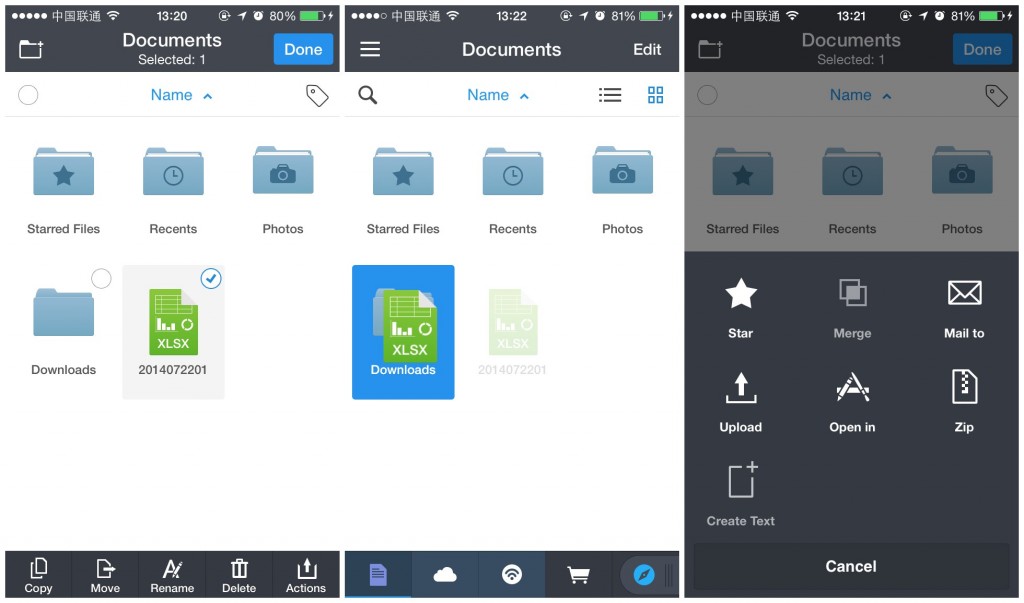
Documents 5除了可以完美支持下列格式,他的pfd编辑器同时也是非常强大,大名鼎鼎的“PDF Expert 5”就是出自他们。所以,仅仅作为一个文件管理器就能有大多数专业pdf编辑器所具备的功能,这样也就见怪不怪了。删除线、下划线、高亮、注释。如果使用iPad进行轻量办公与阅读的话,肯定是能够满意的。
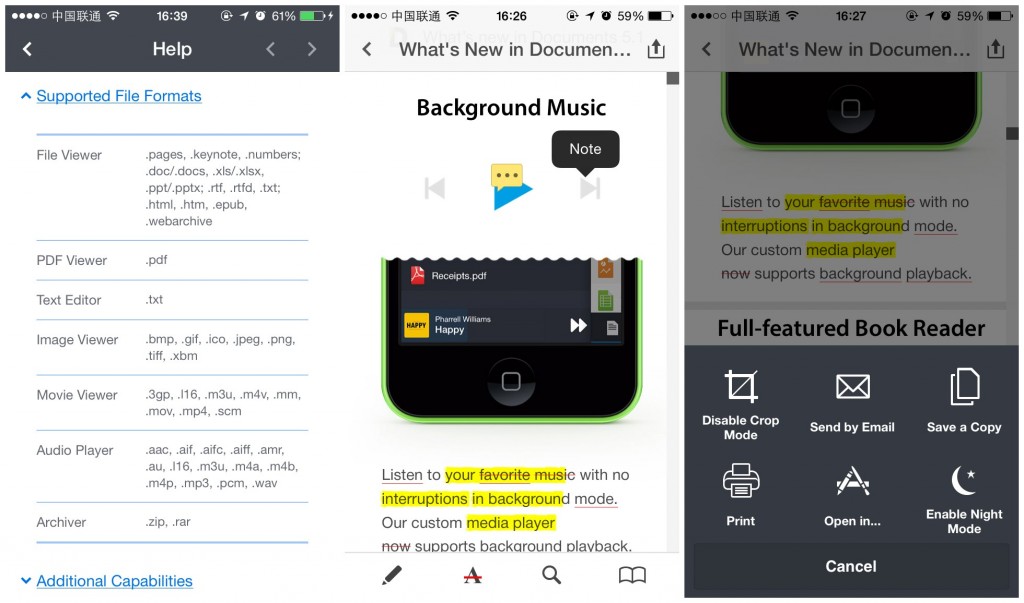
如果用个什么东西来比喻Documents 5的话,那应该就是莱泽曼军钳了。以强大的多格式支持为核心(钳),为各类网盘打通联系(刀),基本的管理操作全部到位(螺丝刀),配合自家的专业软件(佩刀),让用户可以无线打印,无缝传输,实则办公利器。
哦对了,Documents 5的价格是:Free